使用腾讯会议时,如何关闭麦克风?这可能会困扰一些用户,特别是初次使用的人。不要担心,php小编百草将为您提供详细的关闭麦克风教程。本文将逐步指导您如何关闭麦克风,确保您在会议中保持麦克风静音。请继续阅读以了解关闭麦克风的操作步骤。
1、登录电脑端腾讯会议,点击左上角个人头像。
(也可以直接点击右上角齿轮设置图标)。
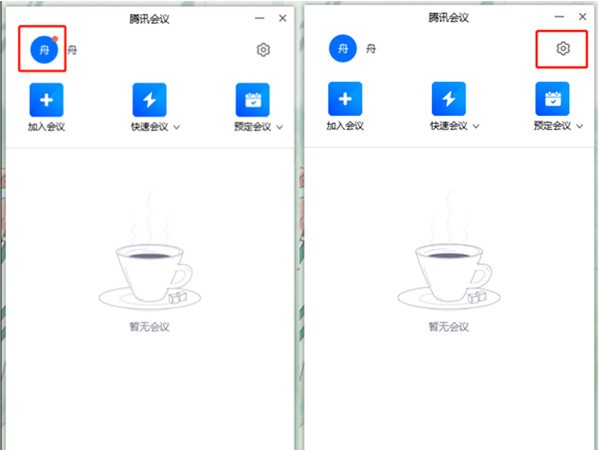
2、点击【设置】。
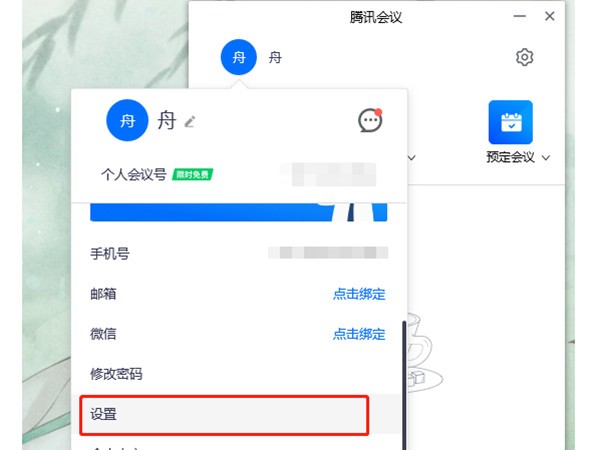
3、在常规设置中取消【开启麦克风】勾选。
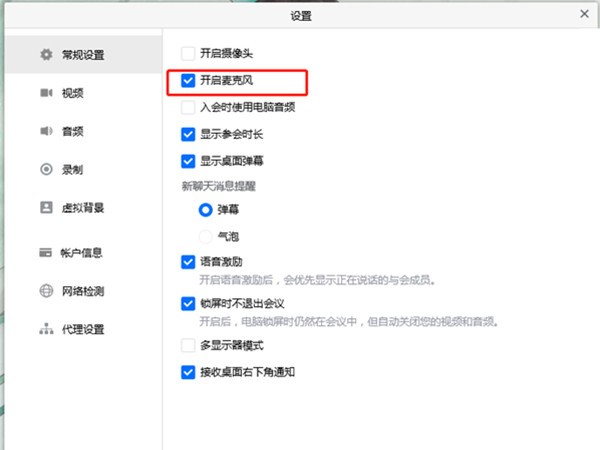
如果是在会议进行中,点击左下角【静音】按钮即可。
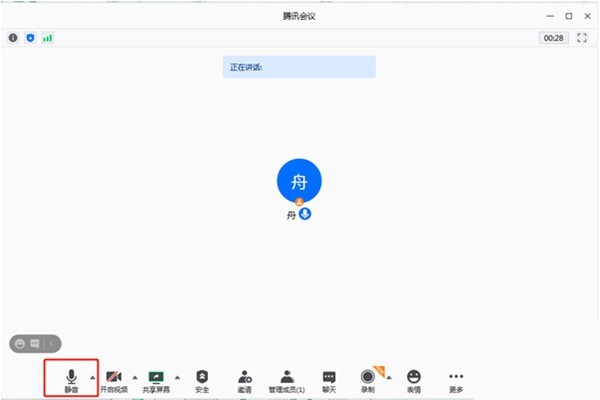
以上是电脑腾讯会议怎么关闭麦克风_腾讯会议关闭麦克风教程的详细内容。更多信息请关注PHP中文网其他相关文章!




